 Il s’agit de renouveler son mot de passe de connexion au site, en cas de perte ou d’oubli, voire en cas de vol ou tout simplement pour en changer (par sécurité par exemple). Pour commencer, il faut disposer d’une connexion internet et se rendre à l’adresse du site https://s2hnh.org. Au bas de chacune de ses pages, dans la partie verte on trouvera sous l’onglet « Méta » la case à cliquer pour se connecter.
Il s’agit de renouveler son mot de passe de connexion au site, en cas de perte ou d’oubli, voire en cas de vol ou tout simplement pour en changer (par sécurité par exemple). Pour commencer, il faut disposer d’une connexion internet et se rendre à l’adresse du site https://s2hnh.org. Au bas de chacune de ses pages, dans la partie verte on trouvera sous l’onglet « Méta » la case à cliquer pour se connecter.
- Après cette action, l’interface de connexion s’ouvre et, cette fois, on clique directement sur « Mot de passe oublié » sans s’occuper de l’identifiant cette fois.
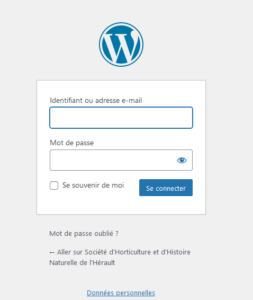
2. L’interface de récupération de mot de passe s’ouvre. On n’indique que son identifiant dans tous les cas même si l’adresse de messagerie est présentée comme équivalente ! Cet identifiant n’est que la partie de son e-mail à gauche de l’arobase, exactement telle qu’elle est écrite. Ensuite, on clique sur « générer un mot de passe ». Ce mot de passe sera généré par le site mais, pour le moment, ne sera pas visible.
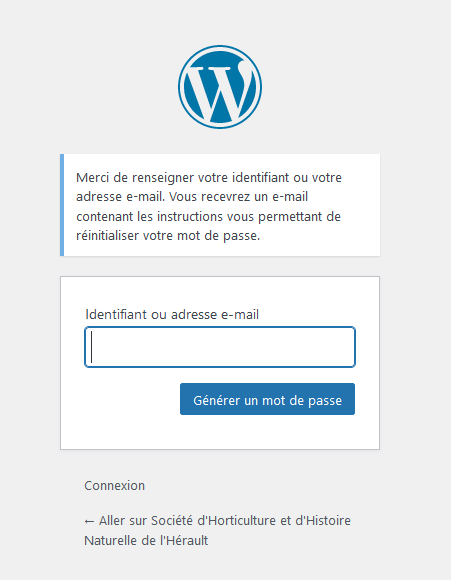
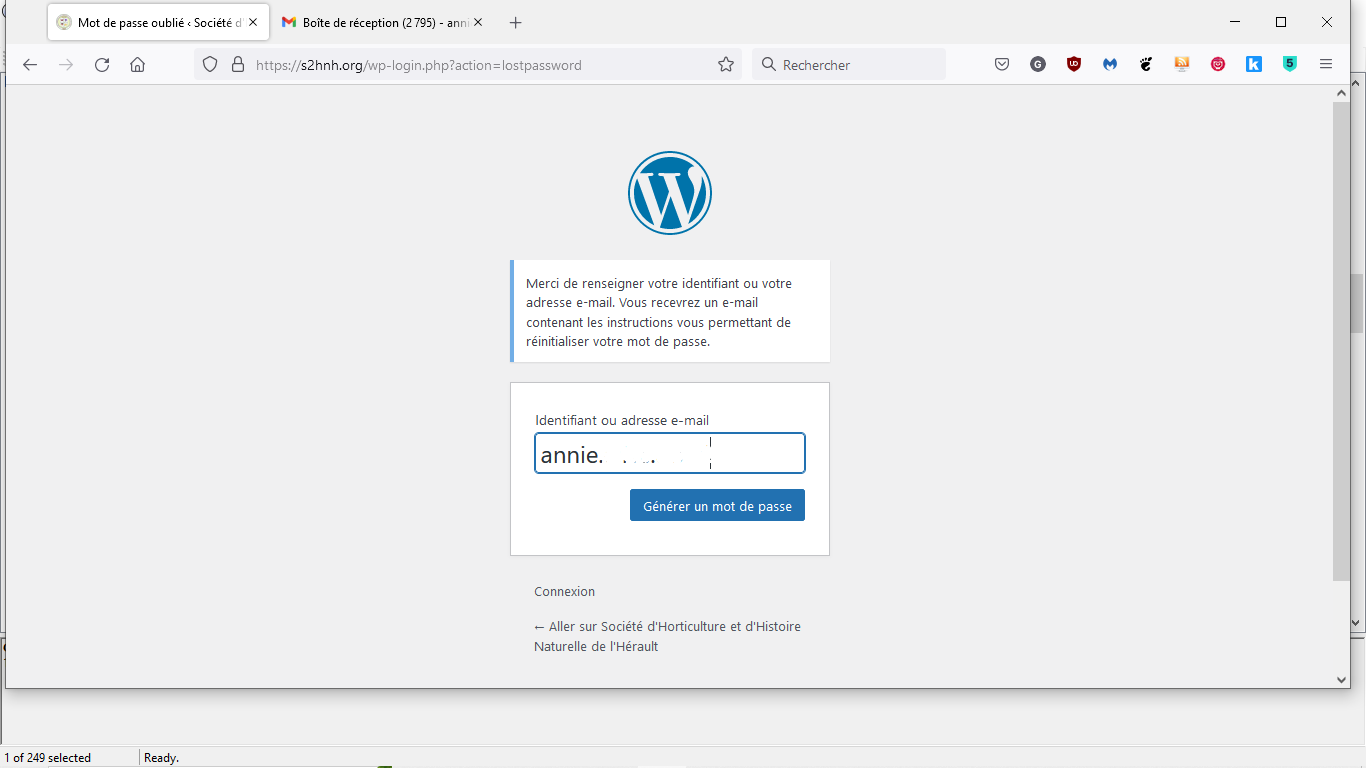
3. Après avoir cliqué sur « Générer un mot de passe » réapparaît l’interface de connexion avec, tout en haut, un message « Vérifiez votre messagerie pour y trouver le lien de confirmation ». Il faut donc quitter cette interface, sans y avoir fait quoique ce soit de plus, pour se rendre dans sa messagerie – celle qui a été utilisée lors de la première inscription au site et que WordPress a retrouvée à partir de l’identifiant indiqué.
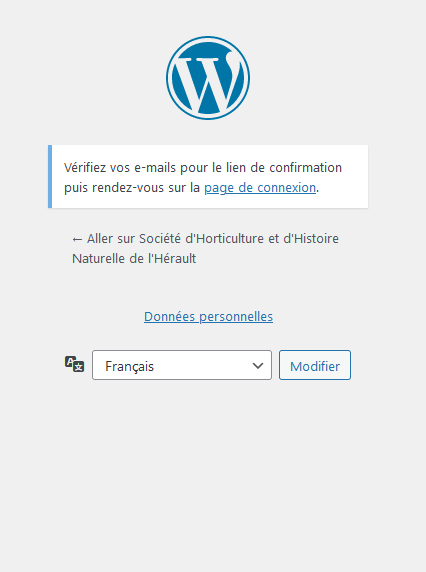
4. Dans sa propre messagerie, on repérera un message, daté du jour et de l’heure du clic du point 2, provenant de « WordPress [Société d’Horticulture et d’Histoire Naturelle de l’Hérault] », avec l’intitulé « Quelqu’un a demandé le renouvellement du mot de passe » Si vous ne voyez pas ce message, il peut se cacher dans un autre onglet de votre messagerie, voire dans les spams.

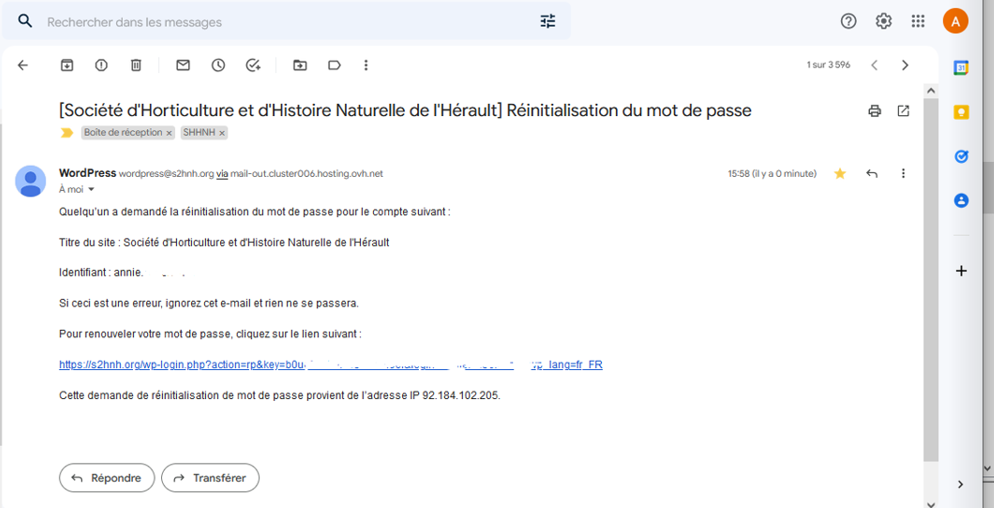
5. On ouvre ce message : il concerne bien https://s2hnh.org et l’identifiant X indiqué est bien le vôtre et ce message est bien consécutif à votre action. (En effet, une personne malveillante pourrait effectuer la même procédure et indiquer soit votre identifiant, soit votre adresse de messagerie. Mais, dans tous les cas, il n’y a que vous qui pouvez recevoir dans votre messagerie cette demande de réinitialisation de mot de passe : si ce n’est pas vous qui avez initié cette procédure, ne faites rien ou supprimez le message, rien ne sera modifié) En revanche, si c’est bien vous qui avez démarré le processus, cliquez sur le lien envoyé par le site et qui figure au bas du message reçu.
6. Après ce clic, s’ouvre l’interface de réinitialisation avec un en-tête « Saisissez votre nouveau mot de passe ci-dessous ou générez-en-un ». En fait, il ne faut rien saisir, car le nouveau mot de passe fort, généré par le site, est déjà présenté dans le rectangle – nouveau mot de passe – : il est conseillé de le garder tel quel, mais avant tout, il faut le mémoriser. Le mieux est d’effectuer un copier/coller dans un traitement de texte, un bloc notes, ou mieux un gestionnaire de mots de passe, voire d’effectuer une copie d’écran. À défaut, le recopier manuellement sur papier…Ensuite, et seulement après avoir bien mémorisé ce mot de passe, cliquez sur « Enregistrer le mot de passe » ce qui signifie, remplacer le mot de passe antérieur par le nouveau mot de passe présenté.
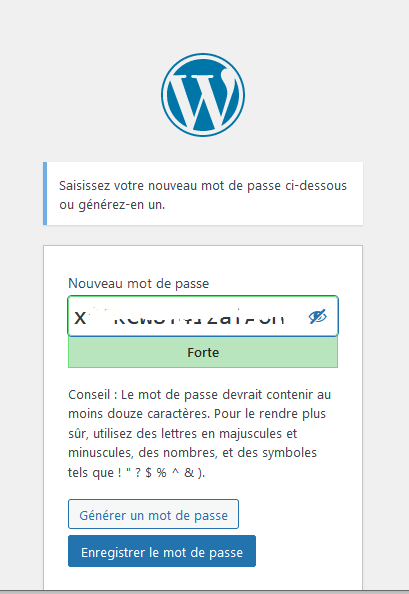
7. Après ce clic, vous voyez apparaître une nouvelle fenêtre avec la mention « Votre mot de passe a été réinitialisé » et, juste à côté, l’invitation à cliquer sur « Connexion ». Il est préférable de cliquer sur « Connexion » pour tester immédiatement ce nouveau mot de passe.
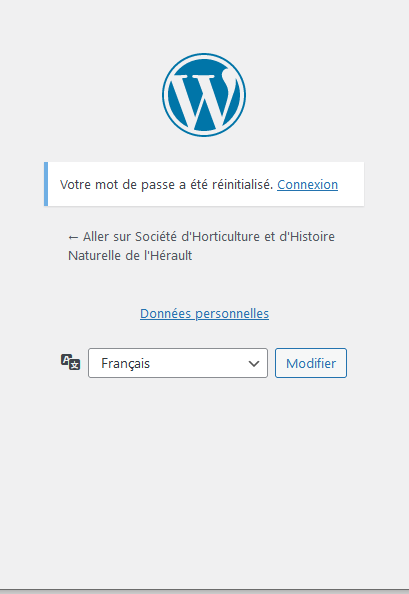
8. Si vous avez cliqué sur « Connexion », cela vous permet de retrouver l’interface de connexion déjà vue en 1. Vous y introduisez votre identifiant qui ne change jamais et votre nouveau mot de passe, pour vous connecter au site.
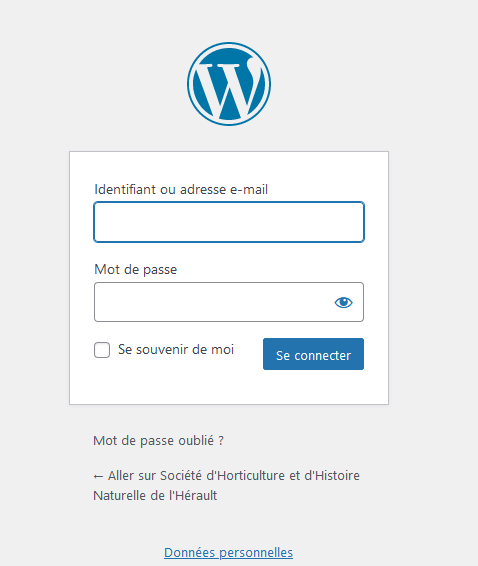
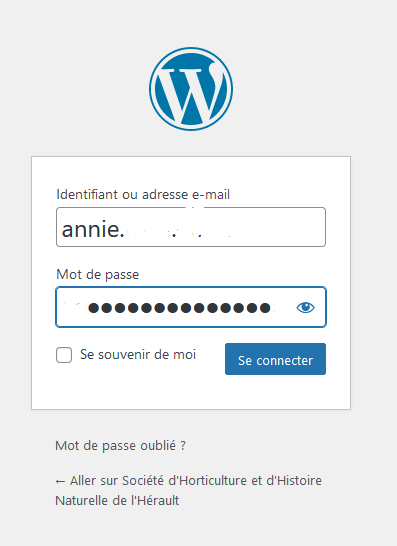
9. Cette fois-ci, vous êtes connecté à votre profil, dans le site. Vous pouvez le compléter, le modifier (sauf l’identifiant) voire, en bas de page, générer un autre mot de passe ! Si vous avez modifié un ou plusieurs éléments de votre profil, pensez à cliquer sur « Mettre à jour le profil ». Si vous souhaitez rechanger votre mot de passe c’est aussi possible, mais n’oubliez pas qu’un mot de passe trop simple (mots du dictionnaire, caractères <12 etc.) est une faille de sécurité pour le site lui-même.
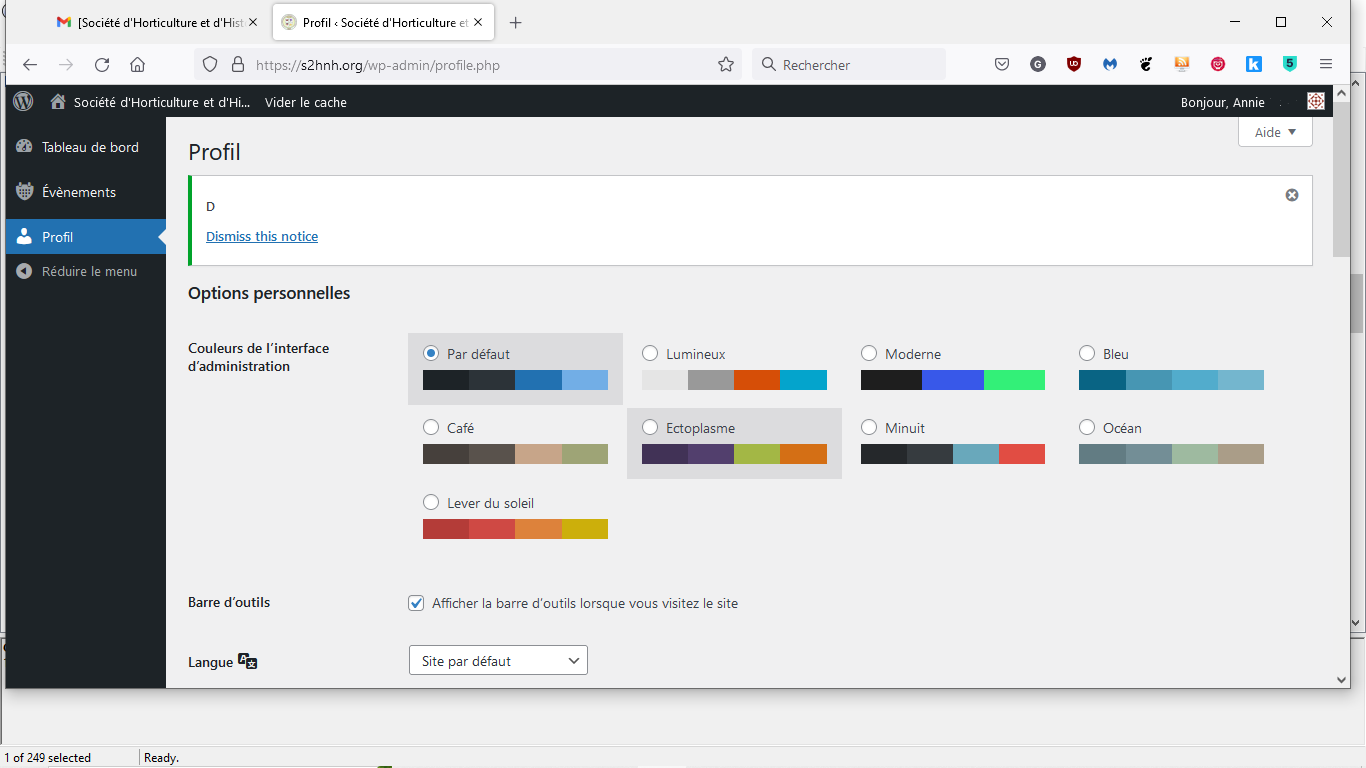
10. De son profil, on peut enfin se rendre sur le site public en mode connecté : il suffit de faire un « clic gauche » sur « W-Société d’Horticulture … » (première ligne, en haut de la page à gauche) pour aller sur le site en mode connecté : en haut et à droite de la fenêtre, vous verrez votre nom précédé de Bonjour (comme dans le profil) ce qui confirme la connexion directe au site.
Plus tard, on devra se déconnecter en survolant son nom, en haut à droite de la page du profil, et en cliquant sur « déconnecter » qui apparaît.
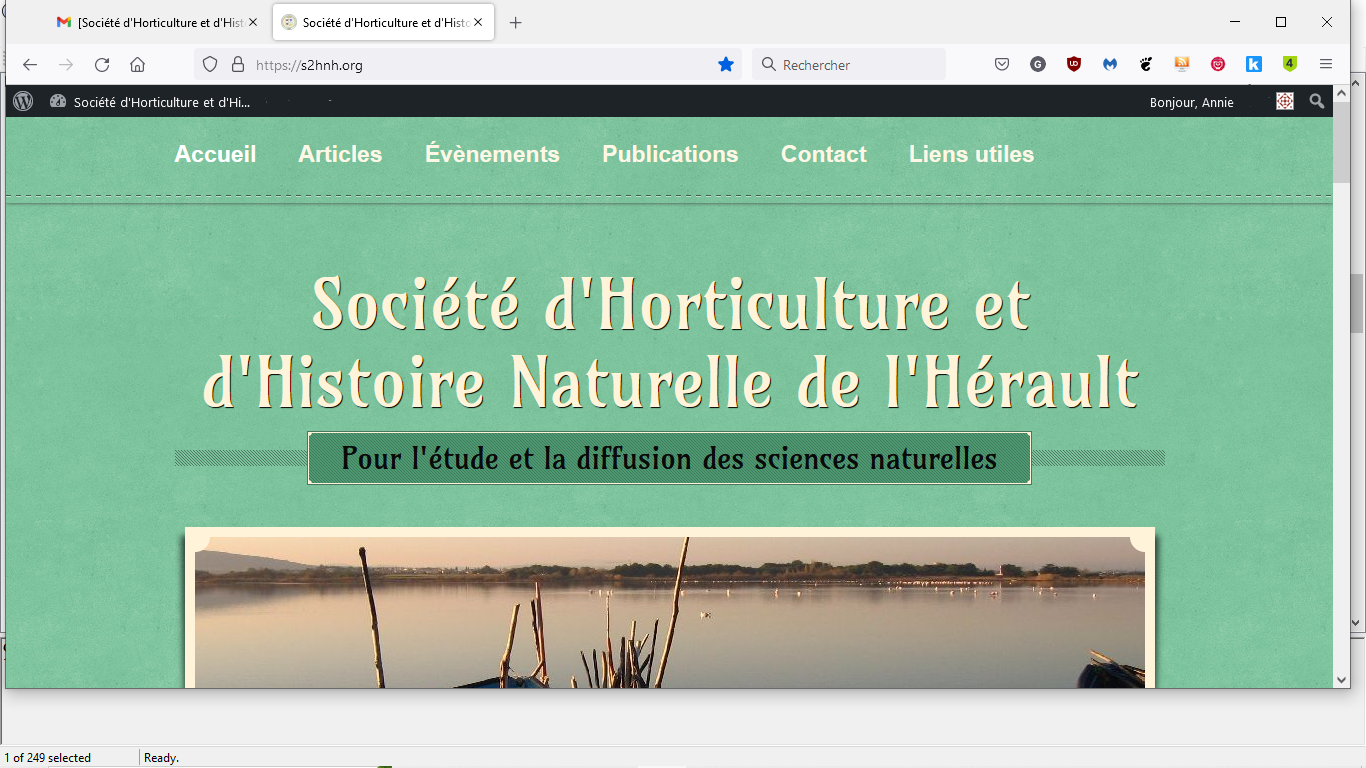
En conclusion : l’identifiant et le mot de passe d’accès au site, vous permettent donc de voir votre profil, de modifier celui-ci, d’obtenir éventuellement un autre mot de passe, puis d’accéder au site public en mode connecté pour vous inscrire à de nouveaux événements, pour poster des commentaires – aux événements ou aux articles, lorsqu’ils sont ouverts –, pour voir vos réservations, les annuler, etc.
MAJ : 07/08/2022